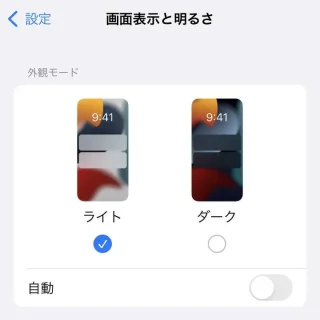iPhoneで「画面の色が黄色い」と感じる人が多いようですが、これは設定の[True Tone]をオン/オフしたり[カラーフィルタ]を調節することで「画面の色を白く」することができます。
そもそも、ディスプレイが「黄色っぽい」と言うのは色温度の違いによって生み出されているもので、日本人は比較的に「寒色系(青っぽい)」を好み、ヨーロッパなどでは「暖色系(黄色っぽい)」を好むと言われています。
このため、メーカーの意向によっては液晶の初期値が「暖色系」となっており、日本人からすると「黄色っぽい」となってしまうことがあります。そこで、iPhoneでは設定の[True Tone]や[カラーフィルタ]によって好みに合わせて色温度を調節できるようになっています。
True Toneを切り替えるやり方
- 設定より【画面表示と明るさ】をタップします。

- 画面表示と明るさより【True Tone】のオン/オフを切り替えます。
オンにすると暖色系(黄色っぽい)、オフにすると寒色系(青っぽい)になります。
True Toneを切り替えるやり方は以上です。
ただし、オン/オフの2択であるため、もう少し細かく調節したい場合には、カラーフィルターを選択すると良いでしょう。
カラーフィルタを選択するやり方
- 設定より【アクセシビリティ】をタップします。

- アクセシビリティより【画面表示とテキストサイズ】をタップします。
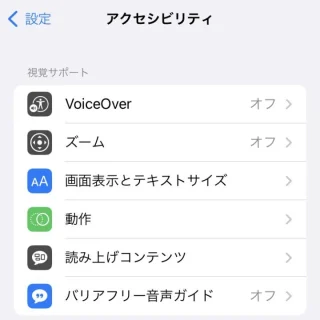
- 画面表示とテキストサイズより【カラーフィルタ】をタップします。
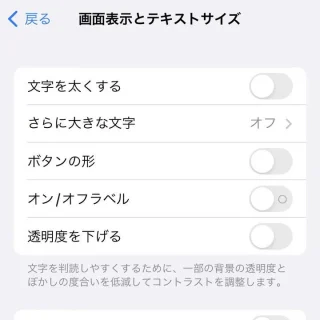
- カラーフィルタより選択します。
プリセットされた項目の他に[色合い]を選択することで【強さ】や【色相】を調節することができます。
カラーフィルタを選択するやり方は以上です。
この設定は、個人の好みによって最適値が左右されてしまうため、調節するのは難しいかもしれません。また、画面表示は慣れによる部分も大きいので、しばらく使っていれば気にならなくなるかもしれません。